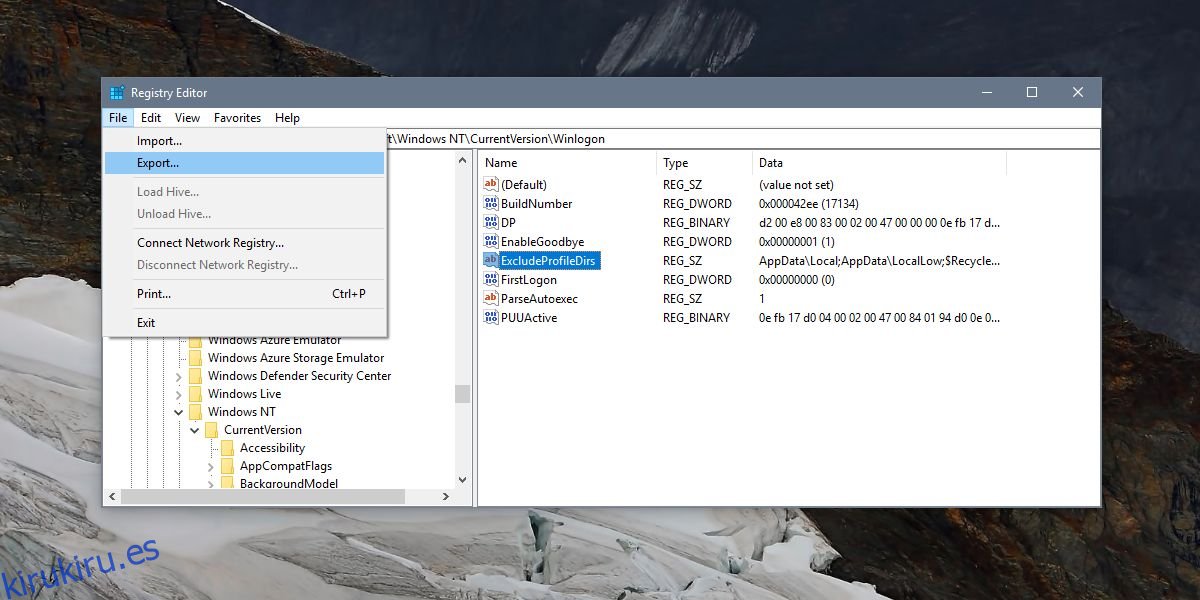Windows 10 1803 tiene un error que aparece si usa un perfil móvil. El perfil de itinerancia no se sincroniza y se necesita una cantidad considerable de tiempo para iniciar y cerrar sesión. Si está experimentando este error, es probable que haya visto el mensaje de error «El perfil móvil no se sincronizó por completo». Microsoft está al tanto del problema y hay una solución para él. Requiere que edite el registro de Windows, pero esto no es tan simple como crear una nueva clave o valor. Necesita acceso a otro sistema Windows 10 que ejecute 1803. A continuación, le mostramos cómo puede corregir el error «El perfil móvil no se sincronizó completamente».
El perfil de itinerancia no se sincronizó completamente
Si tiene acceso a un sistema Windows 10 que ejecuta la compilación 1803, debe abrir el Registro de Windows en ese sistema e ir a la siguiente ubicación.
HComputerHKEY_CURRENT_USERSoftwareMicrosoftWindows NTCurrentVersionWinlogon
Seleccione el valor ExcludeProfileDirs y vaya a Archivo> Exportar. Guarde el valor en una ubicación de fácil acceso y luego muévalo al sistema Windows 10 donde obtendrá el error El perfil móvil no se sincronizó por completo. Haga clic con el botón derecho en él y seleccione Combinar en el menú contextual. Necesitará derechos administrativos para modificar el registro.
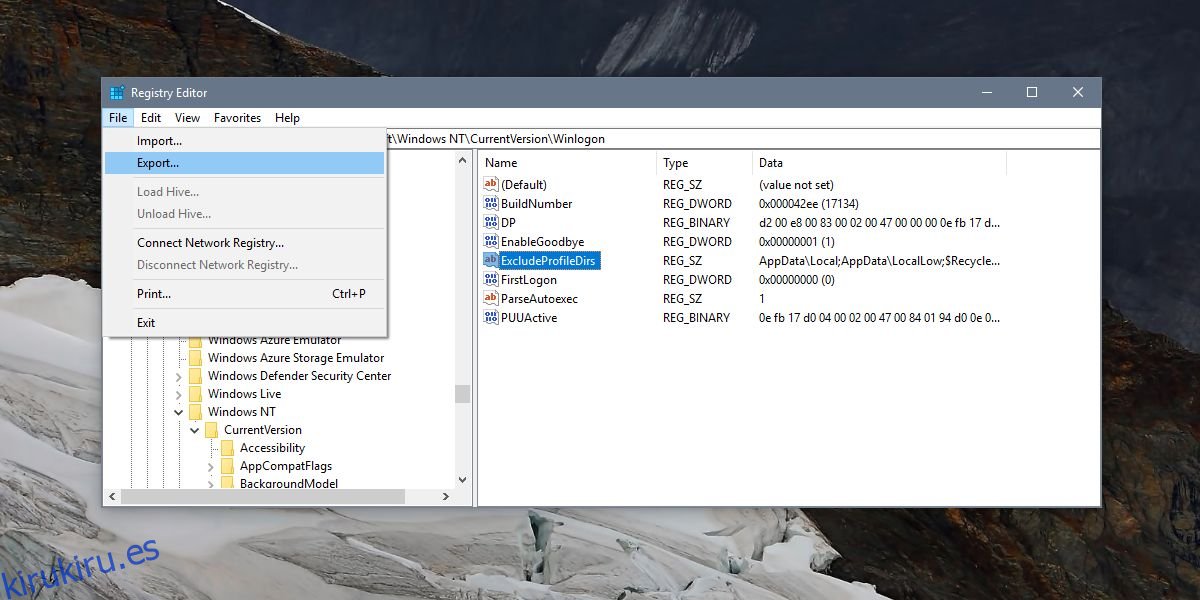
Suponiendo que no tiene acceso a otro sistema que ejecute Windows 10 1803, puede crear el valor en su sistema.
Abra un archivo de Bloc de notas y pegue lo siguiente en él. Guárdelo como ExcludeProfileDirs con la extensión de archivo REG. Una vez que lo haya guardado, haga clic con el botón derecho en el archivo y seleccione Combinar en el menú contextual. Necesitará derechos administrativos para agregar valor al registro.
Windows Registry Editor Version 5.00 [HKEY_CURRENT_USERSoftwareMicrosoftWindows NTCurrentVersionWinlogon] "ExcludeProfileDirs"="AppDataLocal;AppDataLocalLow;$Recycle.Bin;OneDrive;Work Folders"
Una vez que haya agregado el valor de registro, reinicie su sistema y el error debería corregirse. Solo necesita hacer esto en sistemas que ejecutan Windows 10 1803 ya que este error es exclusivo de esta compilación. La parte complicada de la solución que Microsoft ha dado es encontrar un sistema que esté en la última versión pero que no tenga este problema.
Debemos mencionar que el valor de registro está disponible en cualquier sistema que ejecute 1803. No tiene que estar conectado a un dominio ni nada. Sin embargo, esto hace que sea más fácil encontrar el valor, siempre puede tomar la ruta más simple y crearlo usted mismo a partir de las instrucciones dadas anteriormente.
Ya no es una sorpresa que pequeños errores como este lleguen a construcciones estables. La buena noticia es que Microsoft te ofrece una solución siempre que puede. La compañía aún no sabe cuál es la causa de este error, lo que no es alentador, pero están investigando.